Como criar comandos de barra personalizados no Slack
Folga é um ferramenta de produtividade da equipe que vem com muitas configurações e serviços destinado a personalização. Um dos melhores recursos personalizáveis Comandos da barra. Comandos da barra são essencialmente palavras-chave que executam uma determinada ação quando você as insere como mensagens com um símbolo anterior de barra invertida (/) em folga.
Comandos da barra incorporada
O conjunto atual de comandos do Slash integrados executa uma matriz de funções predefinidas em folga. Por exemplo, digitando o /longe Comando Slash na caixa de entrada de mensagens, você pode alternar o status da sua conta, como você pode ver no gif abaixo.

Comandos de Barra Customizada
Você também pode criar comandos de barra personalizados em folga. Comandos de barra personalizados permitem que os desenvolvedores fazer solicitações HTTP seguras para aplicativos ou serviços da Web e receber respostas relevantes daqueles que são exibido como novas mensagens do Slack.
Por exemplo, digamos que há um serviço da web que retorna a pontuação atual de uma partida de futebol em texto simples. Você pode criar um comando Slash para fazer uma solicitação HTTP segura para esse serviço da Web e exiba a pontuação recebido como o texto de resposta na janela da mensagem Slack.
Crie um comando de barra
Para criar um comando de barra, digite o https: // [yourTeam] .slack.com / apps / build / custom-integration URL para a barra de endereço do seu navegador, apenas substitua o marcador de posição [yourTeam] com o nome da sua equipe do Slack, e clique na opção Comandos do Slash.
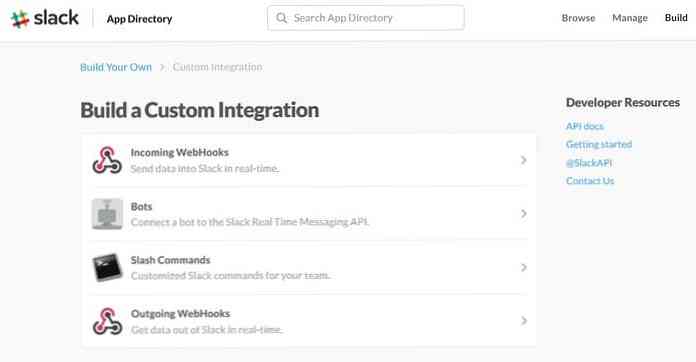
Na próxima tela, insira a palavra-chave você deseja usar para o seu comando Slack (não use nenhum espaço), depois clique no botão Adicionar Integração de Comando Slash. Você pode depois edite essa palavra-chave se você quiser.
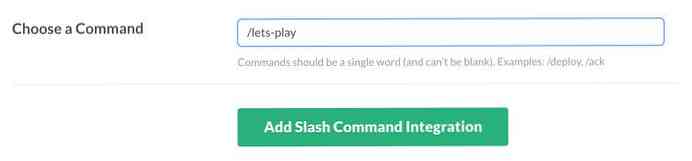
Na próxima tela, você pode configurar as configurações para o seu comando Slash. Você precisa digitar o URL do aplicativo da web você deseja enviar sua solicitação para. Você também pode ver um valor de token para o comando Slash que você acabou de criar, que você pode usar em seu servidor web para validar o pedido enviado por Slack.
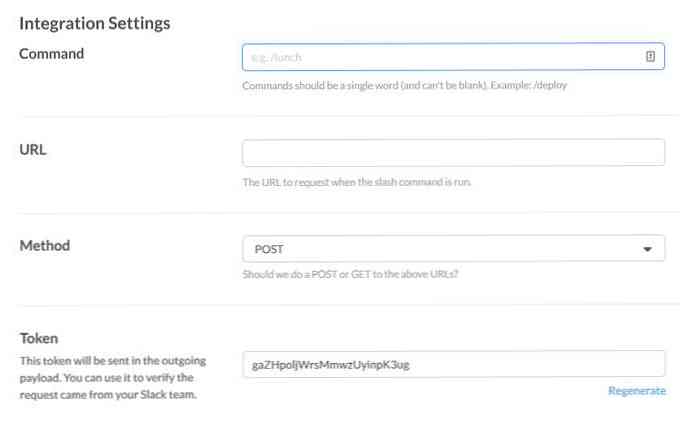
Exibe a resposta
Por padrão, as respostas para as solicitações feitas pelos comandos do Slash são mostrado como texto simples na janela de mensagens. Se você preferir mostrar as mensagens no formato de mensagem Slack em vez disso, as respostas precisam estar em válido JSON formato.
Além disso, por padrão, a resposta de um comando de barra é visível apenas para o usuário que inseriu esse comando, e não outros no canal. Isso só pode ser alterado se a resposta for um JSON válido carregando a propriedade chamada "response_type" com o valor "in_channel", então todos os usuários no canal podem ver a resposta. o "texto" propriedade mantém o texto principal que será mostrado na mensagem.
// Exemplo de resposta JSON "response_type": "in_channel", "text": "…"
Por exemplo, vou exibir um tabuleiro de xadrez de arte ASCII em resposta ao meu costume /vamos jogar Slash comando que eu criei na seção anterior, de modo a demonstrar que você pode exibir personagens mais complicados na resposta também. Você pode ler mais sobre Formatação da mensagem de Slack nos documentos da API do Slack.
Abaixo, você pode ver uma captura de tela do Resposta JSON meu comando Slash de exemplo será exibido ou você poderá encontrar o mesmo arquivo JSON no Github.

Se você também quer quebras de linha na sua mensagem, use o \ n personagem de nova linha no valor do "texto" propriedade.
Execute o comando
Vá para um canal ou para o DM janela de mensagens no Slack e insira o novo comando Slash no campo de entrada de mensagens. Se você tivesse marcado o Mostrar este comando na lista de preenchimento automático caixa de seleção nas configurações do comando Slash, você veja seu comando na lista de sugestões enquanto digita.
Se você não fez isso e deseja atualizar essas configurações agora, volte para a página de configurações do comando Slash e edite suas configurações clicando no pequeno ícone de lápis diretamente no comando.
Abaixo você pode ver uma demonstração de gif que demonstra como minha comando de barra customizada com o tabuleiro de xadrez de arte ASCII funciona em Slack.





